ホームページ >コンピューターのチュートリアル >コンピュータ知識 >MSI ラップトップには win7 システムがインストールされています
MSI ラップトップには win7 システムがインストールされています
- WBOYWBOYWBOYWBOYWBOYWBOYWBOYWBOYWBOYWBOYWBOYWBOYWB転載
- 2024-02-11 10:12:171260ブラウズ
php エディタ Baicao は、MSI ノートブックに win7 システムをインストールする方法を紹介します。このペースの速い時代では、時には過去に戻って古典的なオペレーティング システムをもう一度体験する必要があります。 Microsoft の古典的なシステムの 1 つとして、win7 はユーザーの間で非常に人気があります。この記事では、MSI ノートブックに win7 システムをインストールする方法を詳しく紹介します。これにより、使い慣れたインターフェイスに簡単に戻り、昔の快適さを楽しむことができます。次に見てみましょう!
《一》準備作業
1. 8GB以上のUディスク、事前にフォーマットしてください
2. PEシステム
3. システムイメージファイル
##《二》PE システムのダウンロードとインストール方法 (Laomaotaoupan がリストされています)#1. ダウンロード アドレス: http://www.laomaotaoupan.cn/imtpe/
2. ダウンロードするインストール ボードを選択し、[デスクトップの保存] をクリックします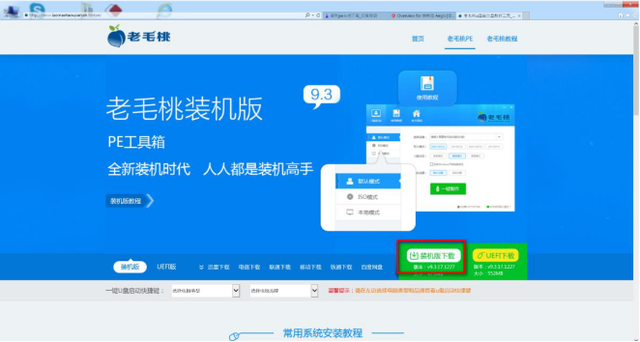
#3. U ディスクを挿入し、デスクトップ上の Laomaotao ソフトウェアをダブルクリックして、[One-Click Production] をクリックします
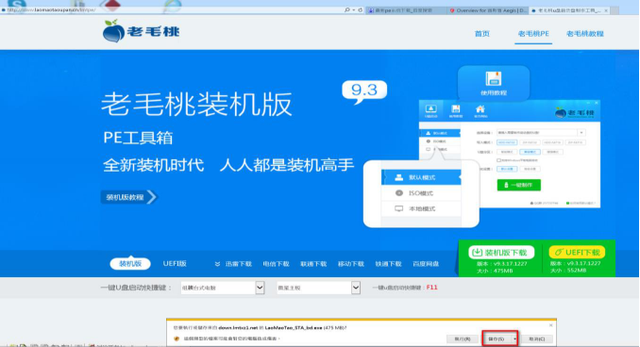
4. 次の画面が表示されたら、[OK
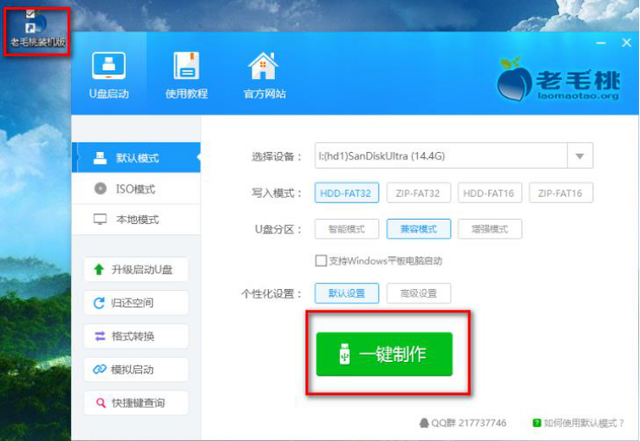 #5] をクリックします。次の画面が表示されたら、production#6 の下にあります。次の画面が表示されます。「いいえ」をクリックして、Laomaotao ソフトウェアを閉じ、U ディスクを取り外します。PE システムは正常に生成されました。
#5] をクリックします。次の画面が表示されたら、production#6 の下にあります。次の画面が表示されます。「いいえ」をクリックして、Laomaotao ソフトウェアを閉じ、U ディスクを取り外します。PE システムは正常に生成されました。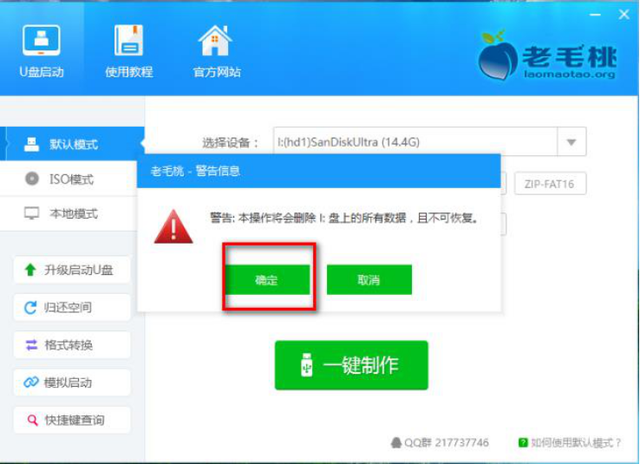
#《二》システム イメージ ファイルをダウンロードしてインストールする方法
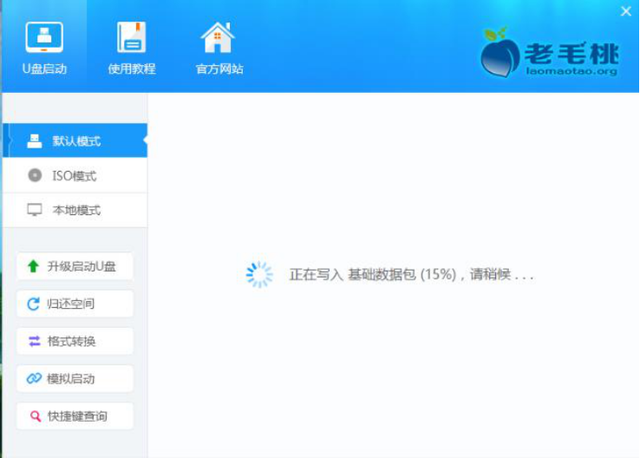 1. ダウンロード URL: http://www.xitongzhijia.net/
1. ダウンロード URL: http://www.xitongzhijia.net/ 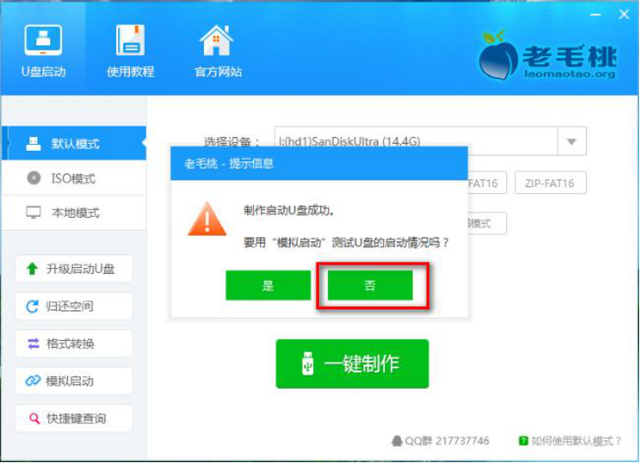 2. 上のリンクをクリックして必要なシステム バージョンを選択し、クリックしてダウンロードします。
2. 上のリンクをクリックして必要なシステム バージョンを選択し、クリックしてダウンロードします。 3. クリックして今すぐダウンロード
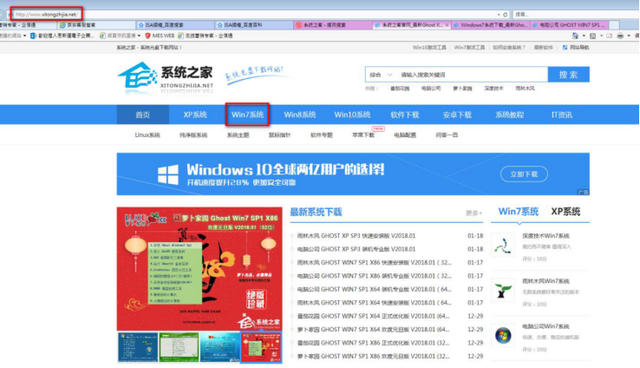
4. クリックしてダウンロード方法
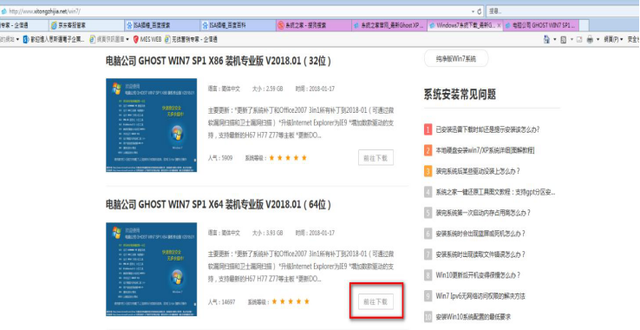
5. 次の画面が表示されたら、[今すぐダウンロード] をクリックしてデスクトップに表示します
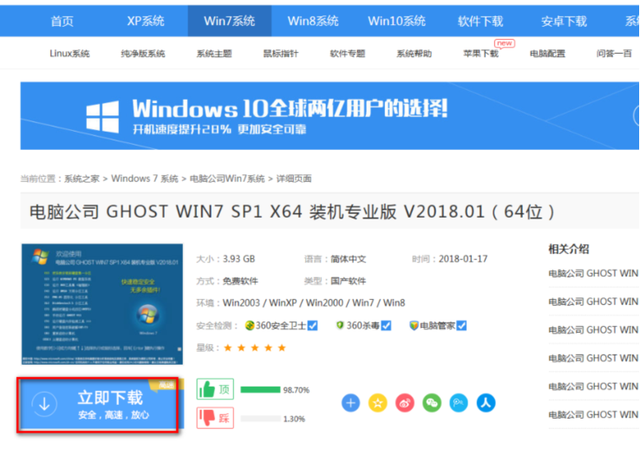
6. ダウンロードしたイメージ ファイルを右クリックし、[WinRAR で開く] をクリックします
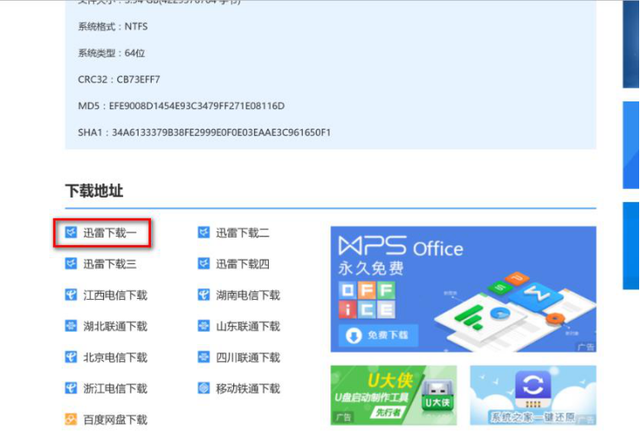
7. 次のように戻る矢印をクリックします。イメージ ファイルをクリックし、[
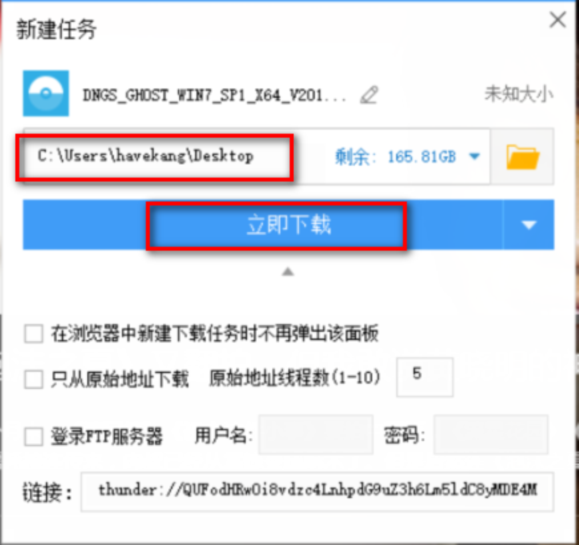
に抽出] をクリックします。USB フラッシュ ドライブに抽出することを選択し、[OK] をクリックします。5 ~ 10 分間待つ必要があります。解凍が完了すると、自動的に解凍されます。 U
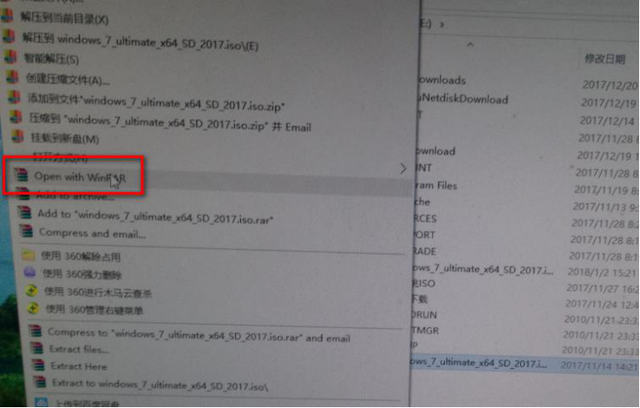 ディスクを閉じて、コンピュータの USB インターフェイスから取り外します。
ディスクを閉じて、コンピュータの USB インターフェイスから取り外します。
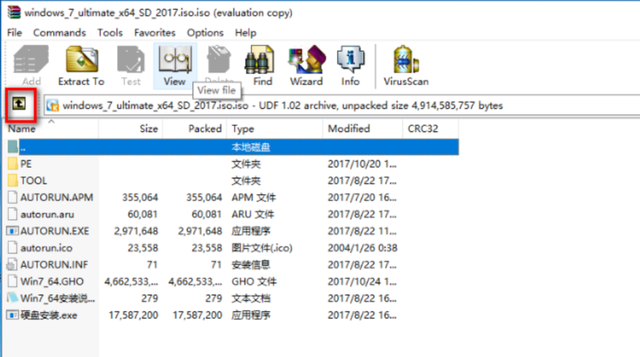 《四》.システムのインストール1. BIOS 設定
《四》.システムのインストール1. BIOS 設定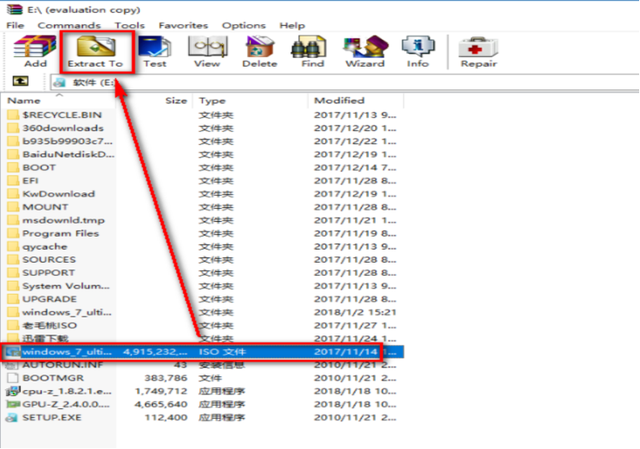
1. 再起動または起動後、MSI ロゴが表示されたら、キーボードの [削除] ボタンをクリックして BIOS に入り、ハード ドライブ モードを設定します
A. マザーボードのみの場合は、ソリッド ステート ハード ドライブが 1 つある、またはソリッド ステート ハード ドライブがない場合 モードは直接 AHCI.
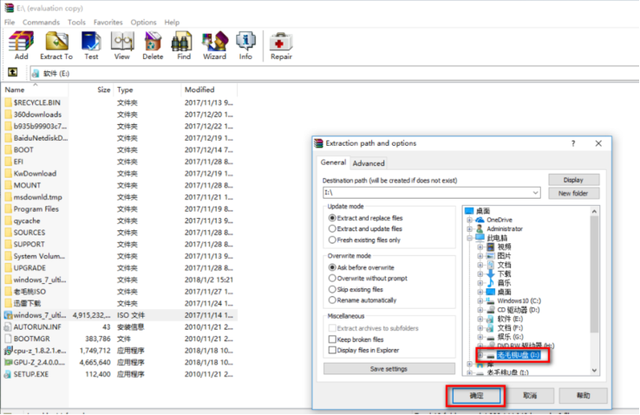 B に設定できます。マザーボードに 2 つ以上のソリッド ステートがある場合は、RAID モードを選択することをお勧めします (ソリッド ステートが形成されます)スーパー ディスク アレイ
B に設定できます。マザーボードに 2 つ以上のソリッド ステートがある場合は、RAID モードを選択することをお勧めします (ソリッド ステートが形成されます)スーパー ディスク アレイ # 列)
2. 次のステップは、起動モードを設定することです: win7 をインストールし、LEGACY UEFI
## を選択します。 #3. 設定が完了したら、F10 キーを押して保存し、確認してコンピューターを再起動すると、起動後に MSI ロゴが表示されます。ここで、キーボードの Delete キーを押し、
キーを押して BIOS に入ります。追加のオプションは詳細オプションに自動的に表示されます。そのとおりです。正しくお読みください。このオプションは、ディスク アレイをセットアップするためのオプションです。このオプションをクリックして、RAID 設定インターフェイスに入ります。
#4. クリックして、設定 RAID
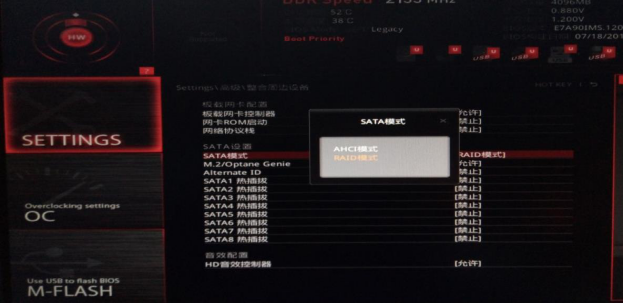 # に入ります。 ##5. 次の名前は自由に変更できます
# に入ります。 ##5. 次の名前は自由に変更できます 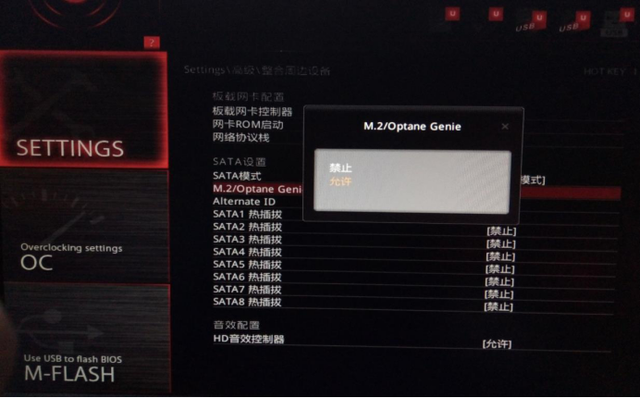 6. RAID レベルの後に RAID モードを選択します。3 つ以上のソリッド ステートの場合、RAID5 モードを選択できます。デフォルトは
6. RAID レベルの後に RAID モードを選択します。3 つ以上のソリッド ステートの場合、RAID5 モードを選択できます。デフォルトは 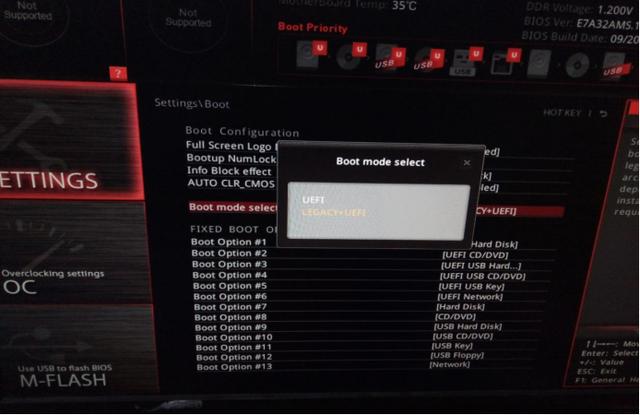 # です。 ##RAID 0
# です。 ##RAID 0 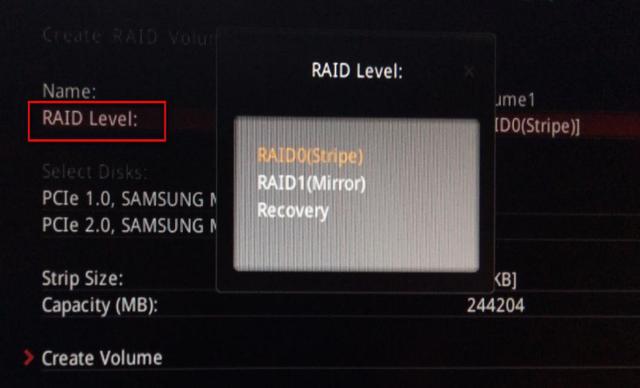
7. グループ化したい固体をチェックします
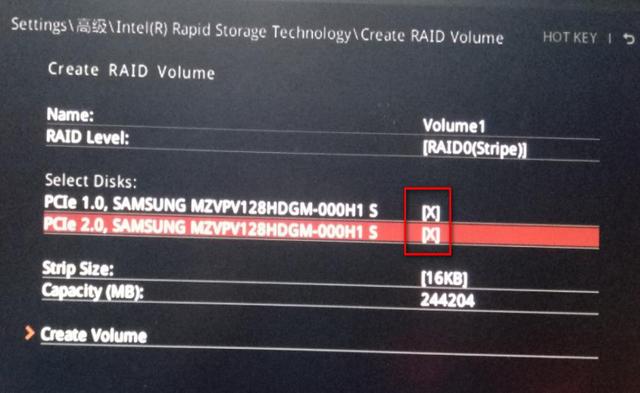
8. [STRIP Size] で、デフォルトまたは他のサイズを選択できます
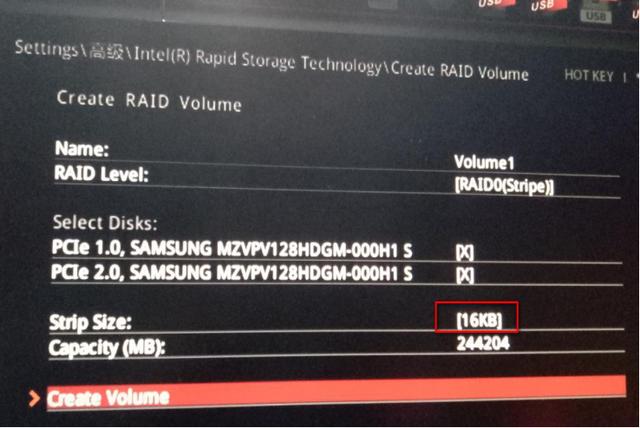
9設定が完了したら、次の
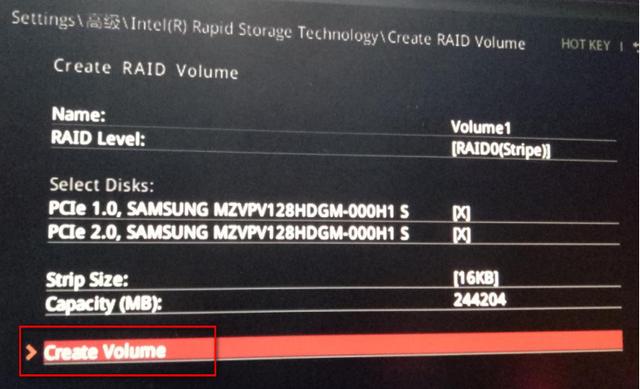
10 をクリックします。以下の画面が表示され、RAID が正常に確立されました。グループ化されたソリッド ステートの総容量は
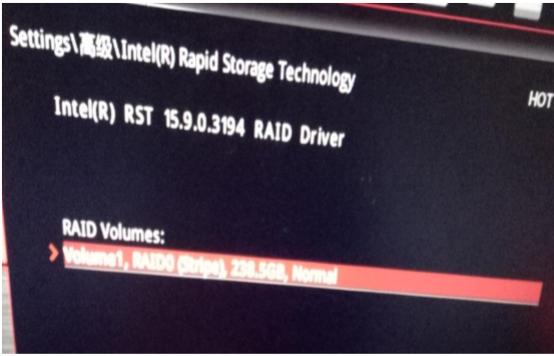 です。 ###2.システムのインストール1. すべての準備が整いました。システムのインストール プロセスを開始します。最初の選択肢は、システムをインストールする前に行った USB ディスクを挿入することです。MSI の後で起動時にロゴが表示され、キーボードの F11 キーを押します。次のインターフェイスが表示され、クリックして入力します (U ディスクを選択します。U ディスクのモデルとブランドは異なります。表示される名前は異なる)
です。 ###2.システムのインストール1. すべての準備が整いました。システムのインストール プロセスを開始します。最初の選択肢は、システムをインストールする前に行った USB ディスクを挿入することです。MSI の後で起動時にロゴが表示され、キーボードの F11 キーを押します。次のインターフェイスが表示され、クリックして入力します (U ディスクを選択します。U ディスクのモデルとブランドは異なります。表示される名前は異なる)
2.「Laomaotao WIN8 PE Standard Edition (新しいマシン)」を選択します
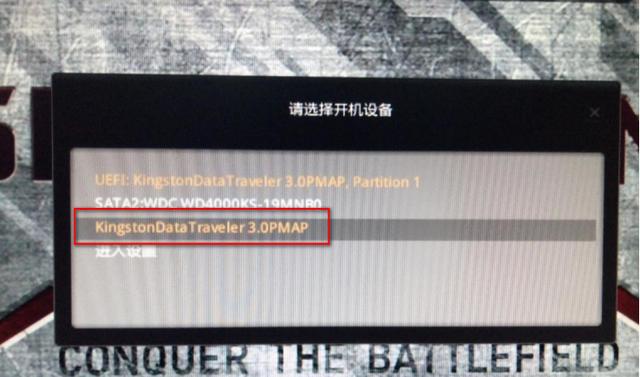 #3. PE システムに入り、デスクトップの「パーティション ツール」をクリックします
#3. PE システムに入り、デスクトップの「パーティション ツール」をクリックします
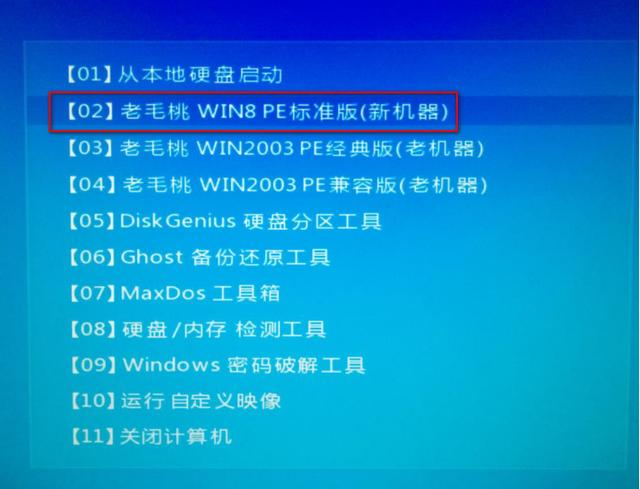 4. ハード ドライブを選択し、[クイック パーティション] をクリックします。 5. パーティションの数で必要なパーティションの数を選択します (例として 3 つを使用します)
4. ハード ドライブを選択し、[クイック パーティション] をクリックします。 5. パーティションの数で必要なパーティションの数を選択します (例として 3 つを使用します) 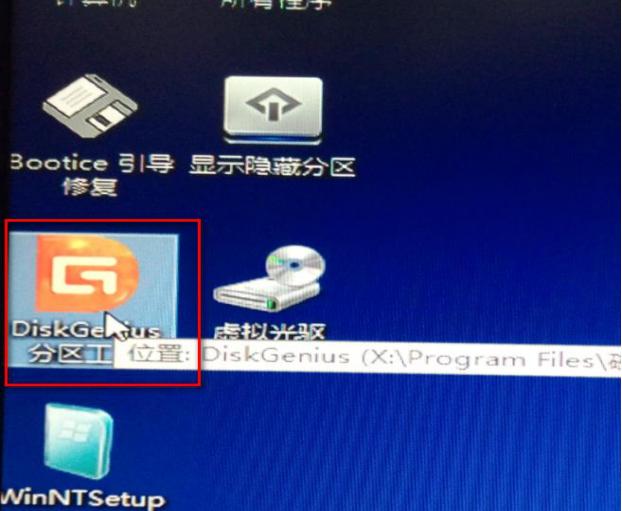 6. プライマリ パーティションのサイズを変更し、[OK] をクリックします
6. プライマリ パーティションのサイズを変更し、[OK] をクリックします 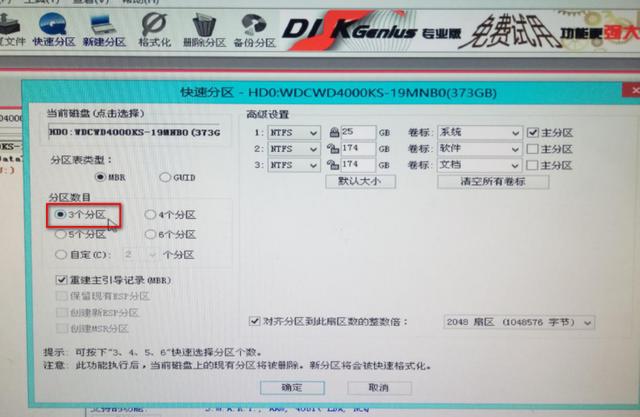 7. 以下に示すようにパーティションが作成されました。そのまま閉じてください。
7. 以下に示すようにパーティションが作成されました。そのまま閉じてください。
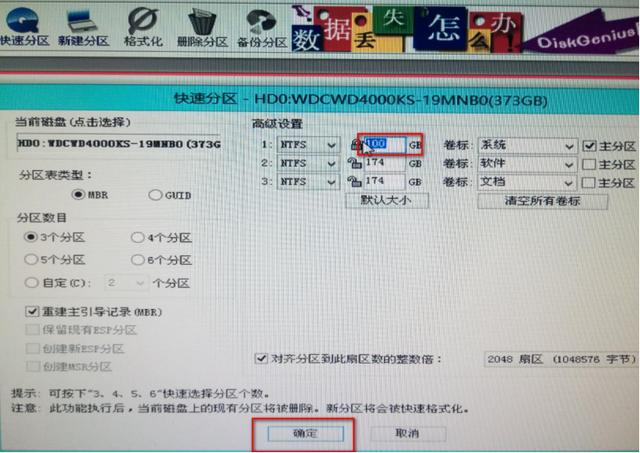 8デスクトップ上の「GHOST を手動で実行」をクリックします#10. 以下の画面が表示されたら、「OK」をクリックします。
8デスクトップ上の「GHOST を手動で実行」をクリックします#10. 以下の画面が表示されたら、「OK」をクリックします。 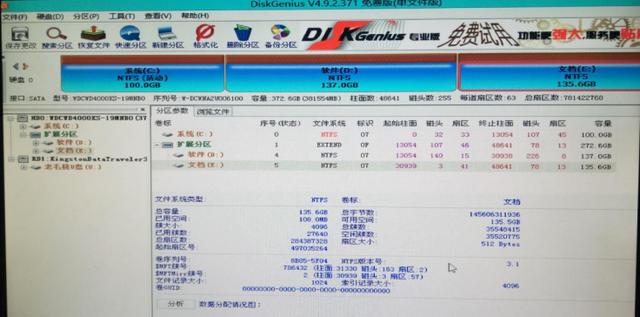 ##12.「▽」をクリックして U ディスクを選択します#13.「GHOST ファイル」をクリック
##12.「▽」をクリックして U ディスクを選択します#13.「GHOST ファイル」をクリック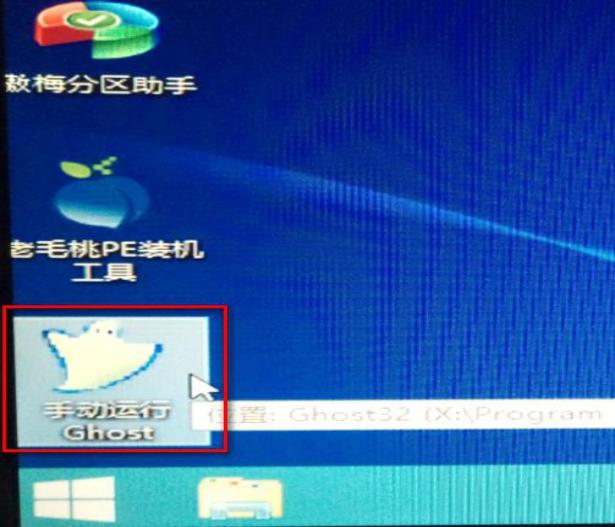
#14.「OK」をクリック
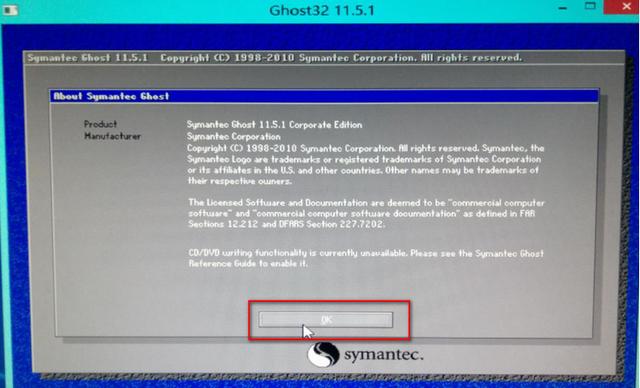
15.ハード ドライブを選択します
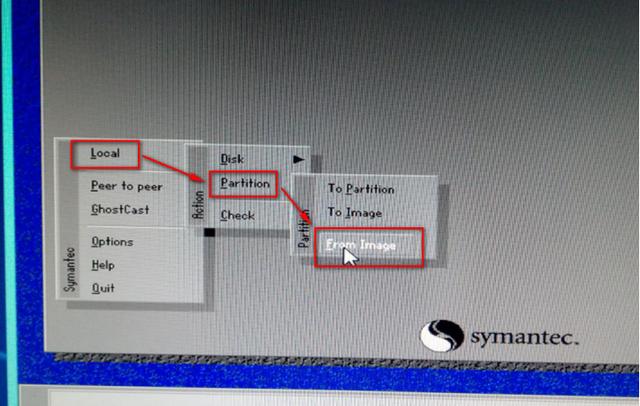 #16.ディスクをインストールするドライブ文字 C を選択します#17.「はい」をクリックします
#16.ディスクをインストールするドライブ文字 C を選択します#17.「はい」をクリックします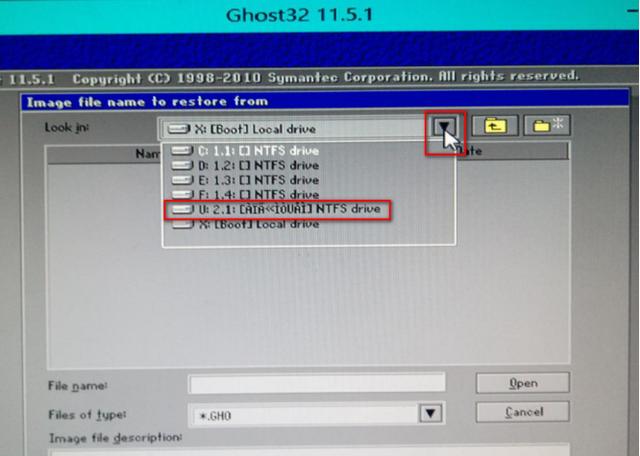 18. 制作中
18. 制作中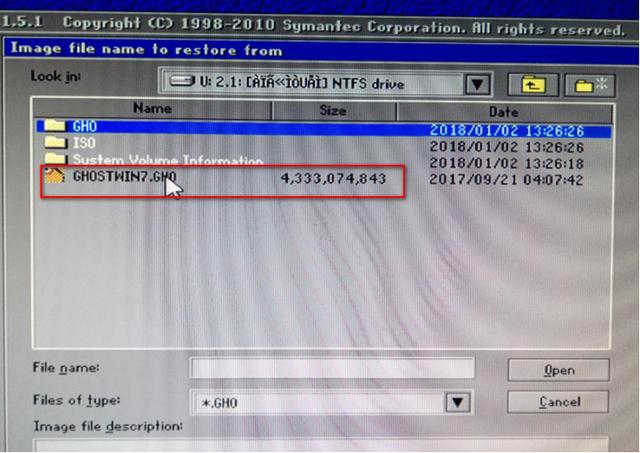
##19. 次の画面が表示され、制作が成功したことを示します。「リセット」をクリックします
 ##20. リセット後、システムは自動的にインストール インターフェイスに入ります
##20. リセット後、システムは自動的にインストール インターフェイスに入ります
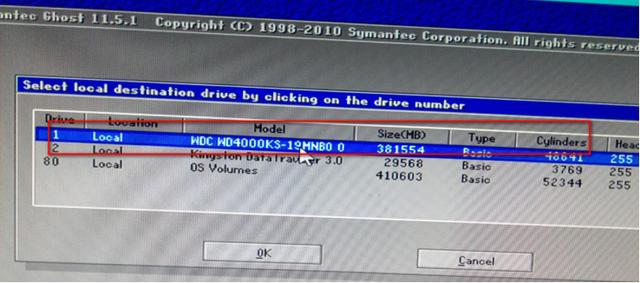 21。インストールが成功すると、自動的にデスクトップに入ります
21。インストールが成功すると、自動的にデスクトップに入ります
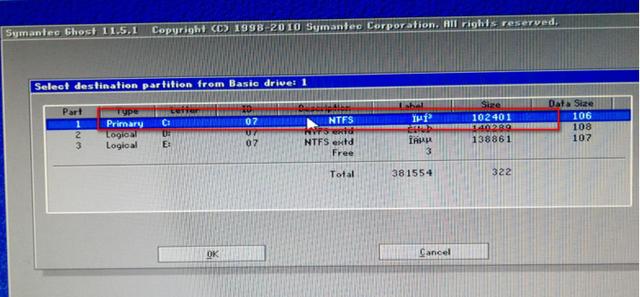 msi Smart ツール ソフトウェアを使用していない場合は、インストールすることをお勧めします。幽霊バージョン。 ps2 ジャック付きのマウスまたはキーボードをお持ちの場合は、正規の Windows 7 を直接インストールできます。
msi Smart ツール ソフトウェアを使用していない場合は、インストールすることをお勧めします。幽霊バージョン。 ps2 ジャック付きのマウスまたはキーボードをお持ちの場合は、正規の Windows 7 を直接インストールできます。以上がMSI ラップトップには win7 システムがインストールされていますの詳細内容です。詳細については、PHP 中国語 Web サイトの他の関連記事を参照してください。

